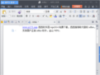时间:2022-08-17 关注公众号 来源:网络
word里插入pdf 如何将pdf文件快速插入到word文档内。如何将pdf文件快速插入到word文档内,让软件帮助解决,转化成图片,一张一张地插入到word文档内:这样太麻烦了!今天小编就教大家一个简单的方法,让大家不在苦恼!
pdf文件word文档电脑
1.首先鼠标在桌面右键新建一个word文档,然后双击word文档,打开word文档,如图
2.待打开word文件以后,在word文档菜单栏找到“插入”,
然后点击“插入”在该菜单栏下找到“对象”选项,如图
3.找到“对象”之后,点击“对象”即可弹出插入“对象”选项对话框,然后在“对象”里面选着pdf格式选项,然后选择要插入的文件即可,如图
然后在“对象”里面选着pdf格式选项,然后选择要插入的文件即可,如图
4.待点击“确定”后,如果文件比较大的话,稍等片刻即可实现pdf文件快速插入到word文档里面